
类型:应用软件 版本:v2.19.1.303051424大小:28.0MB 更新:2025/7/6 语言:简体中文等级:平台:Android
软件介绍

snapseed官方版是一款功能非常强大的照片编辑软件,snapseed官方版内置了多种滤镜方式和调节功能,让您的每一张照片都能拍出杂志封面的感觉,并且你还可以通过snapseed官方版这款app实现多种修图模式处理,非常顺手,并且软件会不断更新全新的功能和效果,而且软件的操作是非常简单的,这款软件都能帮助你实现,不要错过哦,感兴趣的小伙伴快来下载snapseed官方版体验吧。
snapseed官方版是一款优秀的专业图像处理软件,拥有强大的修图功能,可以让用户的照片变得更加的精致,强大的修图功能还带了多样的滤镜,很多模板可以一键导入,十分的好用,在snapseed官方版中,有很多功能等着您去实现,使用起来非常方便。虽然专业,但在许多地方使用非量化操作,以帮助您更精细地控制,而不是过于硬核。快来snapseed官方版尝尝。
开始使用工具和滤镜
打开图片后,点按“工具”访问“工具”和“滤镜”即可添加修改效果。工具有助于完善图片,从剪裁和拉直到移除污点和刮痕,不一而足。其中的滤镜可用来添加不同的风格效果。
工具和滤镜应用的顺序很重要。 例如,先添加相框再添加镜头模糊将会使相框模糊。如果添加镜头模糊后再添加相框,相框效果就会清晰。
单击一下即可比较。点按并按住“工具”或“滤镜”内的按钮 ,即可显示之前的图片。或者在主屏幕中,点按并按住图片本身。
放大查看细节:在图片上利用双指张合手势。放大后,使用两根手指可平移图片。
工作流是无损的。 在滤镜组合中处理图片可调整之前在工具和滤镜中应用的编辑效果,即时保存图片后也不例外。
修片:RAW 编辑
系统会在您打开 RAW 文件后立即启动修片功能,您也可以通过“工具”和“滤镜”菜单使用此功能。打开相应文件后,在图片上垂直滑动即可访问编辑菜单。选择某个选项后,水平滑动即可修片。菜单内容包括:
曝光:调整图片中的光量。
阴影:仅调整阴影部分的亮度,或图片最暗的区域。
加亮:仅调整加亮部分的亮度,或图片最亮的区域。
对比度:调整阴影部分与加亮部分的差异度。
结构:增加图片中的细节数量。“结构”采用一种独特算法,可突出显示整张照片中对象的纹理,同时不会影响对象的边缘。
色温:调整图片中冷蓝色调与暖黄色调间的平衡。
着色:调整图片中绿色与品红色调间的平衡。
使用直方图
借助直方图来确定合适的图片曝光。点按主屏幕左下角的图标打开直方图,或点按图表将其最小化。直方图会一直显示在调整图片工具中,可用作曝光调整指南。
撤消、重做、还原
撤消修改:点按 Stack Editor icon,然后选择“撤消”。多次选择“撤消”可撤消工作流中的多个步骤。
重做已撤消的修改:点按 Stack Editor icon,然后选择“重做”。如果您撤消了多个步骤,那么多次选择重做将重做工作流中的相应步骤。
还原回未修改的图片并重新开始:点按 Stack Editor icon,然后选择“还原”。还原操作的撤消方法是点按 Stack Editor icon,然后选择“撤消”。
保存、分享和导出
Android 设备
保存修改:点按“导出”并选择“保存”。
分享图片:点按“导出”并选择“分享”。
滤镜组合
滤镜组合位于 snapseed官方版的无损工作流中,可修改之前应用到图片的所有工具和滤镜。利用滤镜组合,您可以将某张图片的编辑效果复制并粘贴到其他图片之上、在工作流中插入其他工具和滤镜或者调整滑块设置,所有这些操作均无需从头开始。点按 即可访问当前图片的滤镜组合。图片所应用的工具和滤镜数量不同,图标中的数字也会不同。
• 29 种工具和滤镜,包括修复、画笔、结构、HDR 和透视等功能(见下面的列表)
• 可打开 JPG 和 RAW 文件
• 可保存个人样式,方便日后将其应用到新照片中
• 局部滤镜画笔
• 可通过精确控制微调所有样式
• 可通过“教程”卡片获取snapseed官方版和一般摄影的提示和技巧
让相片别具一格,创意无限,编辑无限。无比强大的功能组合,就是snapseed官方版。在电脑就能完美满足您的需求,让相片编辑与拍摄一样趣味无穷。简单、精致的相片编辑效果。
“自动校正”滤镜会自动确定如何最佳地改善您的图像,同时您还可以对改善效果进行微调。滤镜将尽可能地消除多余的偏色,并提高对比度。自动校正会单独分析每张图像,并应用独特的增强效果。选择性调整将Nik Software 屡获殊荣并已获专利的 U Point 技术引入 Ipad。通过 U Point 技术可轻松定点并选择性地增强对象,而无需使用费时且复杂的普通工具进行选择。只需通过手指,您就可以在数秒内进行无比精准的选择。
在相片中使用“环境”来制造深度和自然饱和度。除此之外,您还可以调整白平衡、饱和度、对比度等等。“控制点”采用了 Nik Software 屡获殊荣的革新性 U Point 技术,可直接增强区域。通过“自动”预设,可以自动分析您的相片,并调整颜色和曝光,使其达到最佳效果。
单击snapseed官方版软件图标,启动软件,点击“+”号,打开需要背景色的证件照。
点击屏幕下方的“工具”→点击“文字”,在照片上就出现了“在此点击两次即可更改文本”的字样→点击右下角“色块”图标→选择预设文字字体效果“L1”。
双击照片中的文字,出现文字编辑界面,这时候只需按两下“空格键”就可以了,不用输入文字(因为我们不需要文字,只需要颜色),再点击文字编辑界面上的“确定”。
点击下面的“水滴”图标,就会出现调整透明度调整的界面,点击右边的“倒置”图标,出现颜色遮罩整张照片。
点击左边的“调色板”图标,选择我们想要换成的蓝色,这时照片被蓝色全部遮住,点“√”确认。
首先,我们需要用snapseed官方版打开一张我们想处理的图片。
然后点击右下角的编辑图标,然后弹出编辑界面,我们点击“剪裁”(剪裁的目地是为了把我们不想要的东西都去掉一些,当然,如果你的片子不需要剪裁的话也可以不必使用),操作完毕后别忘了打勾。
之后我们再次点开编辑图标,然后点击“晕影”,向左滑动手指,将“外部亮度”调至最低。
同样的,操作完毕后别忘了打勾。之后,点击“局部”。用手指点一下你想处理的地方。
同样,向左滑动手指,将亮度调到最低,这里需要讲一下,局部亮度可以单个调,也可以批量调,批量调的话就是你调完的时候,点击一下“亮度”右边的符号,就可以添加第二个了。
如此反复之后,将图片调到自己满意为止,注意:完毕之后不要忘了打勾。最后我们得到我们想要的照片。
首先打开snapseed官方版,进入客户端首页面
点击添加按钮打开本地图库
选择好你需要的照片后点击工具按钮,打开工具栏
选择工具栏里面的修复工具,进入编辑页面
之后使用手指涂抹你需要去除的部分即可
点击底部的撤销按钮可以撤销操作
亮度向右增加亮度,向左降低亮度;
对比度向右增加,画面明暗对比增加,向左明暗对比减弱;
饱和度向右增加,向左减弱;
氛围向右色彩鲜艳明亮,向左色彩减弱偏冷;
高光提亮画面;
阴影一般增加阴影,增加画面层次;
暖色调向右偏暖偏黄,向左偏冷偏蓝。
snapseed官方版这款app的功能十分强大,最重要的是免费,而且各种图片都可以帮助你修的很好看。
 班班幼儿园4官方版手机版
班班幼儿园4官方版手机版
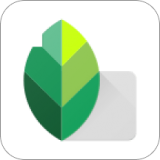 SNAPSEED
SNAPSEED
 SNAPSEED免费版
SNAPSEED免费版
 猫和老鼠网易官方版
猫和老鼠网易官方版
 口袋觉醒官方版
口袋觉醒官方版
 SNAPSEED最新官方版
SNAPSEED最新官方版
 班班幼儿园4官方版
班班幼儿园4官方版
 SNAPSEED官方版正版
SNAPSEED官方版正版
 口袋觉醒官方版
口袋觉醒官方版
 SNAPSEED官网版
SNAPSEED官网版
 口袋觉醒官服
口袋觉醒官服
 SNAPSEED最新版本
SNAPSEED最新版本
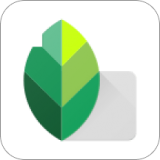 snapseed
snapseed
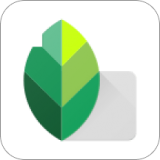 snapseed软件安装
snapseed软件安装
 蛋仔派对官方版最新版
蛋仔派对官方版最新版
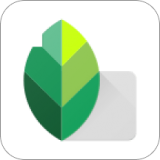 SNAPSEED官方正版
SNAPSEED官方正版
 班班幼儿园4官方版最新版
班班幼儿园4官方版最新版
 snapseed相机软件app
snapseed相机软件app
 微信余额修改生成器
3.0MBv1.0
微信余额修改生成器
3.0MBv1.0
 ce修改器官网版
8.6MBv2.2.1
ce修改器官网版
8.6MBv2.2.1
 CE修改器安卓版
8.6MBv2.2.1
CE修改器安卓版
8.6MBv2.2.1
 我的世界修改器MOD作弊菜单
10.0MBv1.0.0
我的世界修改器MOD作弊菜单
10.0MBv1.0.0
 火柴人内置MOD绿色钥匙中文
128.3MBv1.0.0
火柴人内置MOD绿色钥匙中文
128.3MBv1.0.0
 我的世界修改器MOD作弊菜单
338KBv1.7.2
我的世界修改器MOD作弊菜单
338KBv1.7.2
 ce修改器最新版
8.6MBv2.2.1
ce修改器最新版
8.6MBv2.2.1
 gta5修改器风灵月影最新版
12.7MBv1.67
gta5修改器风灵月影最新版
12.7MBv1.67